Đặt hai video cạnh nhau với sự hỗ trợ của công cụ Top-Notch
Có những lúc chúng ta muốn khám phá và sáng tạo trong các video clip của mình. Ưu điểm của việc này là với sự trợ giúp của công nghệ, giờ đây chúng ta có thể đặt các video cạnh nhau. Vâng, bạn đã hiểu đúng! Bạn cũng có thể đặt các video cạnh nhau. Tham khảo bài viết dưới đây nếu bạn băn khoăn không biết làm thế nào để biến điều đó thành có thể. Chúng tôi đã chuẩn bị trình chỉnh sửa video được đề xuất tốt nhất và rất đáng khen ngợi để giúp bạn đặt các video cạnh nhau. Xem danh sách hướng dẫn bên dưới.
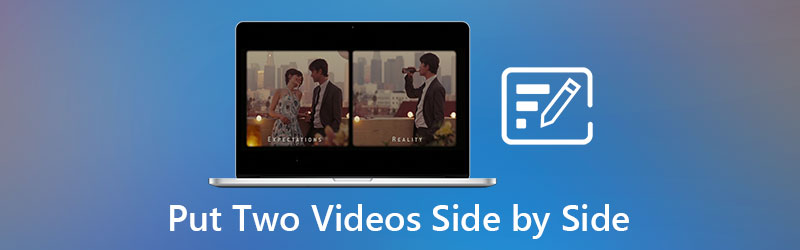
- Phần 1. Cách đặt hai video cạnh nhau trên Windows / Mac
- Phần 2. Sự khác biệt giữa PIP và PBP là gì
- Phần 3. Những câu hỏi thường gặp về cách đặt các video cạnh nhau
Phần 1. Cách đặt hai video cạnh nhau trên Windows / Mac
1. Vidmore Video Converter
Đối tác hoàn hảo nếu bạn muốn đặt các video cạnh nhau là Vidmore Video Converter. Đây là trình chỉnh sửa video tốt nhất và rất đáng khen ngợi mọi thời đại! Giả sử bạn không phải là người yêu thích các công cụ chỉnh sửa video và thuộc những người dùng tay xanh hoặc người mới bắt đầu. Trong trường hợp đó, chương trình này phù hợp với bạn vì nó có giao diện rất dễ tiếp cận. Đó là lý do tại sao ngày càng có nhiều người dùng nghiện công cụ này. Bên cạnh đó, Vidmore Video Converter có gần như tất cả các công cụ mà bạn đang tìm kiếm. Nó không chỉ đặt các video cạnh nhau mà còn cho phép bạn cắt, ghép, thêm bộ lọc vào video của mình. Nghe có vẻ thú vị đúng không? Để tổng quan hơn về cách thức hoạt động của trình chỉnh sửa video này, bạn có thể tham khảo các bước chi tiết mà chúng tôi đã viết tại đây.
Bước 1: Cài đặt Công cụ để Đặt các Video Cạnh nhau
Trước khi bạn có thể thêm video clip của mình, trước tiên bạn phải tải xuống trình chỉnh sửa video bằng cách nhấp vào một trong các nút Tải xuống miễn phí bên dưới. Chọn thiết bị bạn có là Mac hay Windows. Sau khi bạn tải xuống trình chỉnh sửa video, hãy bắt đầu cài đặt và khởi chạy nó trên thiết bị của bạn.
Bước 2: Thêm video bạn muốn
Nếu công cụ đã hoạt động, bạn có thể thêm video clip mà bạn muốn. Bạn cần nhấp vào Ảnh ghép tab ở phần trên của Mốc thời gian để xem các bố cục khác nhau và các công cụ chỉnh sửa khác.
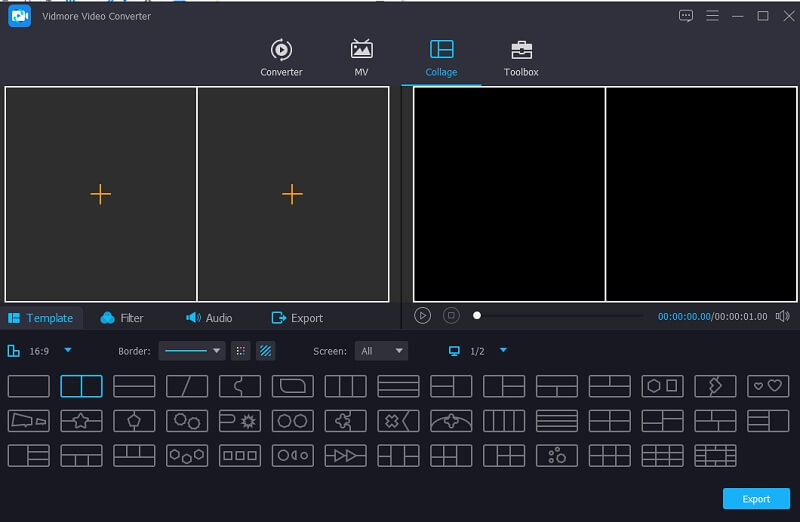
Khi bạn đang ở trên Ảnh ghép cửa sổ, bạn có thể thêm video bạn muốn đặt cạnh nhau. Chạm vào Thêm biểu tượng mà bạn sẽ thấy ở trung tâm của mỗi ảnh ghép.
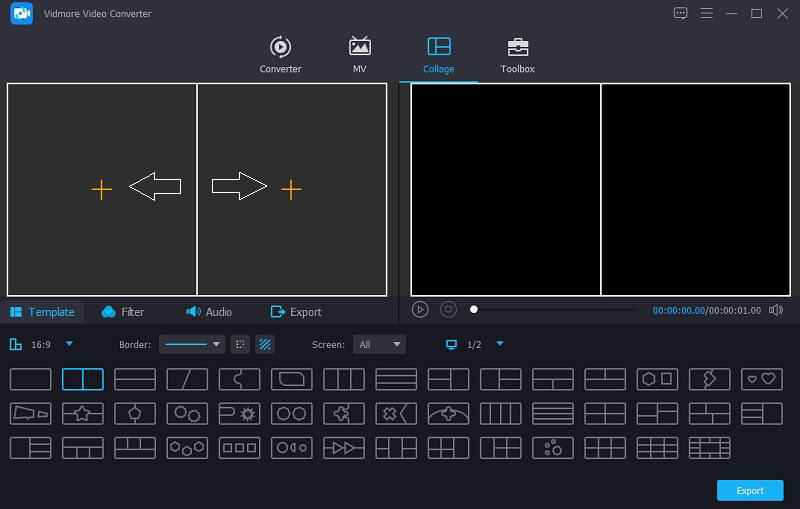
Bước 3: Đặt các Video Cạnh nhau
Sau khi bạn thêm các video clip vào ảnh ghép, bây giờ bạn có thể chỉnh sửa nó bằng cách nhấp vào Ngôi sao biểu tượng phía trước video clip.
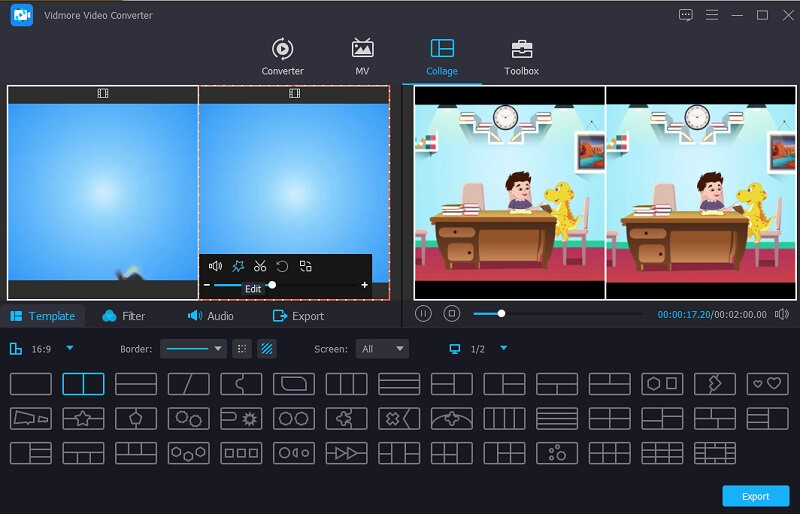
Khi bạn đang ở trên Xoay và cắt , bây giờ bạn có thể đặt video cạnh nhau bằng cách nhấp vào Lật cái nút. Nhấn vào đồng ý khi bạn có được tỷ lệ video phù hợp.
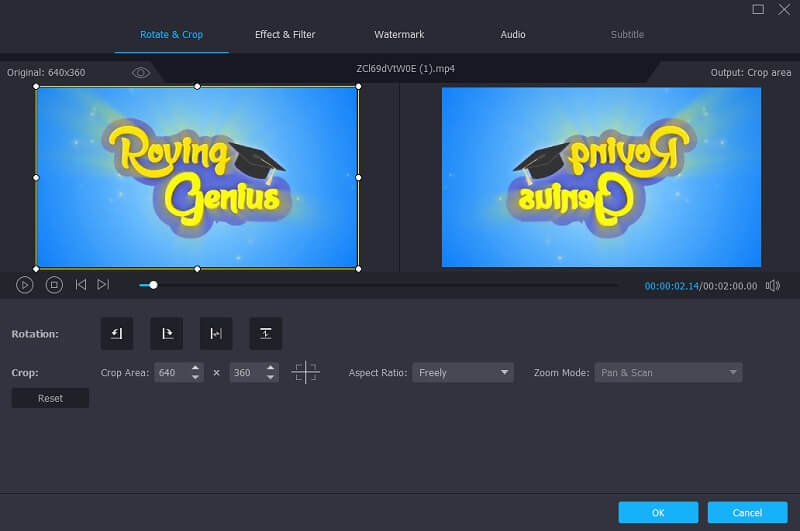
Bước 4: Xuất video song song
Sau khi đặt video cạnh nhau, hãy nhấp vào Xuất khẩu ở phần dưới của màn hình. Sau đó, một cửa sổ khác sẽ bật lên. Nhấn vào Bắt đầu xuất để bắt đầu quá trình xuất video.
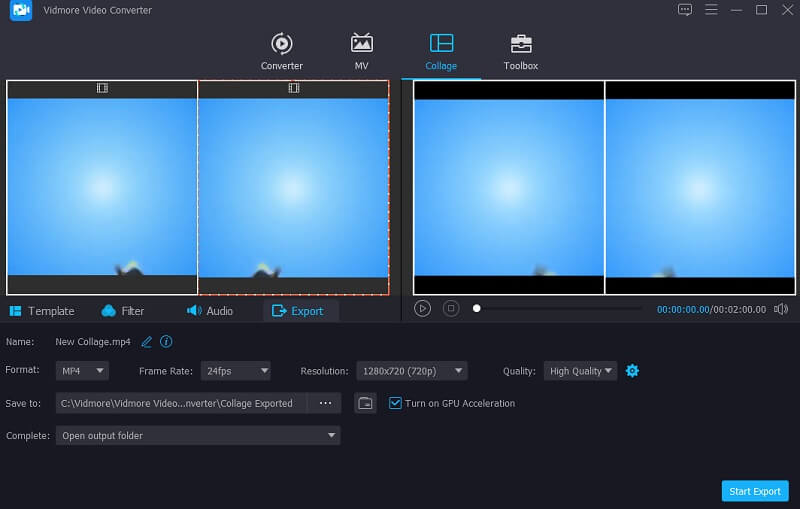
2. Kapwing
Nếu bạn thích chỉnh sửa video trực tuyến, Kapwing cũng là một lựa chọn tốt. Nó là một trình chỉnh sửa hình ảnh và video, Nhưng không chỉ vậy, nó còn là một trình tạo GIF! Kapwing cho phép người dùng tạo nhiều video clip thú vị hơn mà họ có thể chia sẻ trực tuyến. Nền tảng trực tuyến này được sử dụng miễn phí và bạn có thể sử dụng nó cho dù bạn đang sử dụng thiết bị Mac hay Windows. Một sự thật thú vị khác về công cụ này là bạn có thể sử dụng nó miễn phí.
Giả sử bạn có kiến thức trước về chỉnh sửa ứng dụng. Trong trường hợp đó, công cụ này tốt cho bạn vì giao diện của nó không thân thiện với người dùng tay xanh. Nếu bạn muốn biết cách đặt các video cạnh nhau bằng chương trình trực tuyến này, đây là tổng quan đơn giản về cách thực hiện.
Bước 1: Truy cập trang web chính của Kapwing và khi bạn đang ở trang hàng đầu của trang, hãy nhấp vào Bắt đầu sau đó, nhấn nút Khởi đầu với một nút canvas trống.
Bước 2: Sau đó, nhấp vào Tải lên nút nằm ở phần trên của trang để bạn thêm các video bạn muốn đặt cạnh nhau. Sau khi tải chúng lên thành công, bây giờ bạn có thể định vị chúng cạnh nhau trên Mốc thời gian. Bạn chỉ cần điều chỉnh kích thước của chúng và khóa tỷ lệ khung hình của chúng để tránh những thay đổi trong phạm vi video clip của bạn.
Bước 3: Sau khi hoàn thành việc đặt video của mình cạnh nhau, bạn cần nhấp vào Xuất khẩu ở phần trên của màn hình.
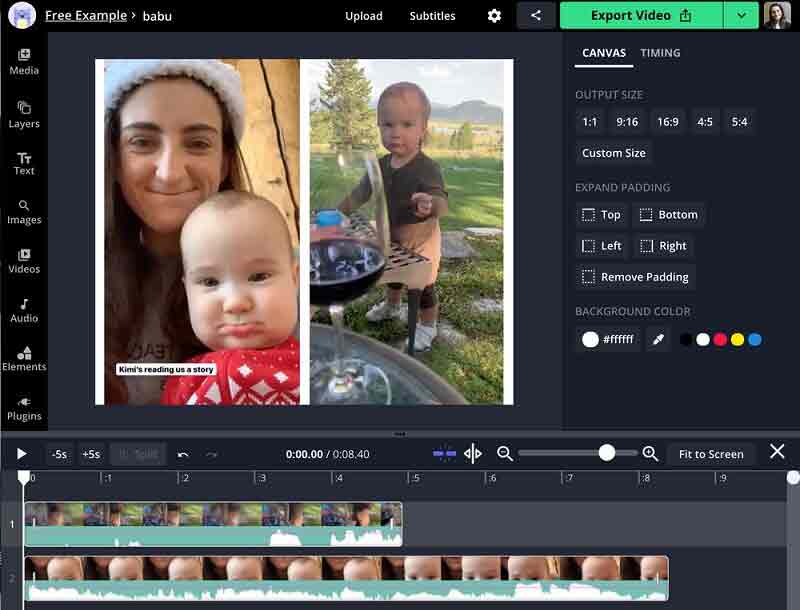
Phần 2. Sự khác biệt giữa PIP và PBP là gì
Nếu bạn muốn biết sự khác biệt thực sự giữa PIP và PBP, bạn phải biết định nghĩa của chúng. PIP còn được gọi là Hình ảnh trong Hình ảnh. Một số người gọi nó là lớp phủ video. Đây là một loại hiệu ứng video trong đó bạn đồng thời đưa các video khác nhau lên màn hình. Cấu trúc video Picture in Picture là một video lớn hơn video kia. Nó thường được sử dụng, chủ yếu là phát trực tiếp hoặc một video phản ứng đơn giản. Thông thường, PIP đang được sử dụng bởi các vlogger và game thủ. Mặt khác, ý nghĩa của PBP là Hình ảnh. Chức năng Picture by Picture chia đôi màn hình và hiển thị đầu ra từ hai thiết bị nguồn khác nhau ở bên trái và bên phải của màn hình cùng lúc bằng chức năng Picture by Picture.
Đọc thêm:
Đặt hai video cạnh nhau bằng cách sử dụng năm bí quyết này
5 cách hiệu quả hàng đầu để tạo video đa màn hình
Phần 3. Những câu hỏi thường gặp về cách đặt các video cạnh nhau
Làm thế nào để đặt các video cạnh nhau trên iPhone?
Đầu tiên, tải xuống ứng dụng iMovie trên thiết bị iPhone của bạn và tạo một dự án mới. Sau đó, chọn hai video bạn muốn đặt cạnh nhau. Cuối cùng, bật chỉnh sửa video bằng cách nhấp vào dấu ba chấm, sau đó nhấp vào biểu tượng Chia đôi màn hình ở góc dưới của màn hình. Khi bạn đã hoàn tất việc đặt video cạnh nhau, hãy nhấp vào nút Hoàn tất và cuối cùng, nhấp vào nút Lưu.
Tôi có thể đặt các video cạnh nhau trên Android không?
Chắc chắn là có! Trình chỉnh sửa video sẽ giúp bạn đặt video của mình cạnh nhau trên Android. Một số trong số này là Trình chỉnh sửa video phim PicPlayPost, Vidstitch và Acapella.
Tại sao tôi không thể xuất video song song của mình trên Kapwing?
Đôi khi, có thể do video vượt quá giới hạn bảy phút. Vì các công cụ trực tuyến có những hạn chế, bạn vẫn nên sử dụng phần mềm. Cùng với đó, Vidmore Video Converter là một sự lựa chọn tuyệt vời.
Phần kết luận
Đây là bạn có nó! Bài chia sẻ trên sẽ cung cấp cho bạn kiến thức về cách đặt các video cạnh nhau. Chúng tôi đã tập hợp chương trình bạn có thể sử dụng trực tuyến và ngoại tuyến. Bạn sẽ không phải mất hàng giờ trên internet để tìm trình chỉnh sửa video phù hợp giúp bạn đặt các video cạnh nhau. Bởi vì chúng tôi đã tập hợp chúng trong bài đăng này. Nhưng nói về một trình chỉnh sửa video với giao diện thân thiện và đáng để sử dụng, thì Vidmore Video Converter chính là một!



